- Joidenkin Windows 11 -järjestelmän perusasetusten muuttaminen on täsmälleen sama kuin edellisessä käyttöjärjestelmäversiossa.
- Kun olet asentanut haluamasi selaimen, jäljellä on vain sen asettaminen oletukseksi.
- Tämän vaihtoehdon muokkaaminen edellyttää navigointia tietokoneen Asetukset-valikossa.
- Noudata tämän artikkelin ohjeita vaihtaaksesi oletusselaimesi muutamalla napsautuksella.
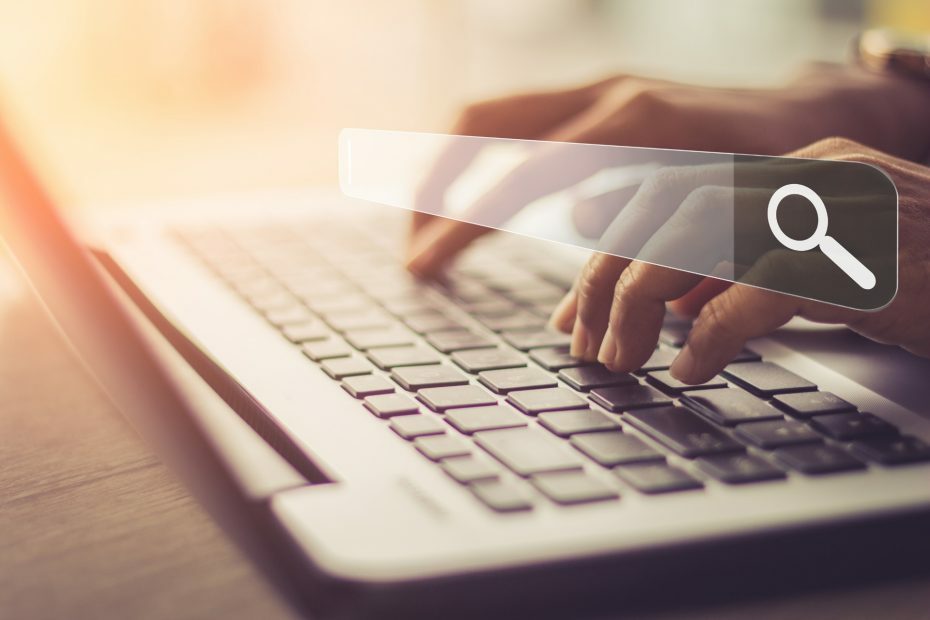
Oletko kyllästynyt selain käytät nyt tai et vain hyväksy sitä, jonka Microsoft valitsi oletusselaimeksi sinulle?
Voit olla varma, että tämä ei ole pysyvää ja, kuten useimmat Käyttöjärjestelmä, voidaan muokata jokaisen käyttäjän tarpeiden mukaan.
Tämän muutoksen suorittaminen on nopeaa ja vaatii vain muutaman napsautuksen. Lataa ja asenna selain, jota haluat käyttää Windows 11 järjestelmän avulla nopeiden vaiheidemme avulla.
Kuinka vaihdan oletusselaimesi Windows 11: ssä?
- Voit tehdä sen helposti aloittamalla pääsyn asetukset valikko, joka voidaan tehdä joko painamalla Windows-näppäin + I, tai yksinkertaisesti menossa alkaa -valikko ja napsauttamallaasetukset -painiketta.
- Kun olet avannut asetukset -valikossa, seuraava vaihe on napsauttamalla Sovellukset -painiketta.
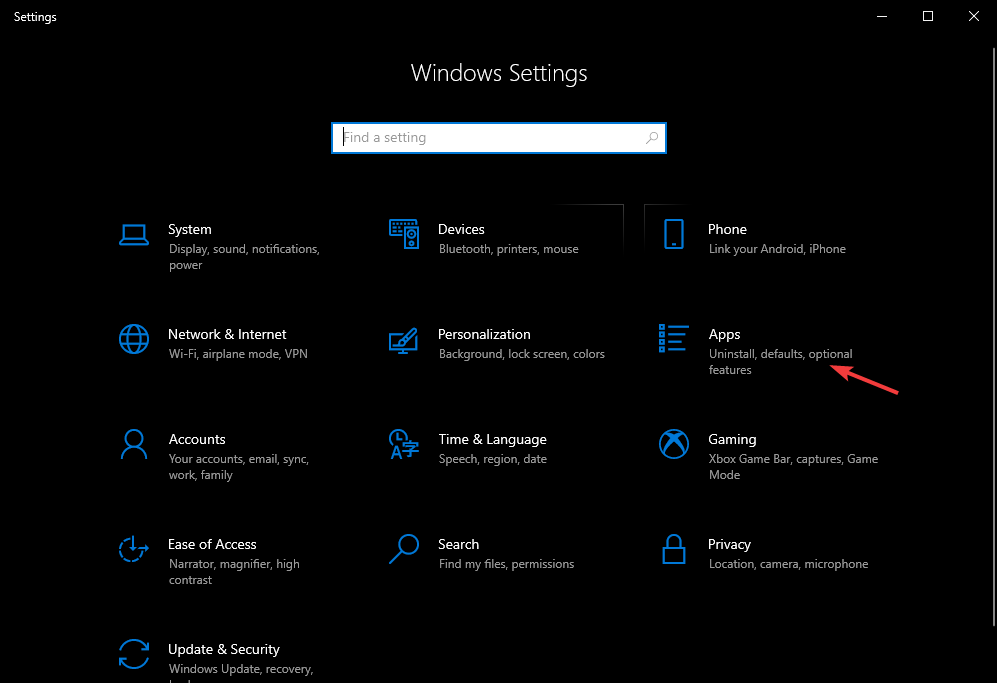
3. Valitse nyt Oletussovellukset -välilehden näytön oikealta puolelta ja vieritä alaspäin, kunnes löydät Web-selausr-osio tässä valikossa.
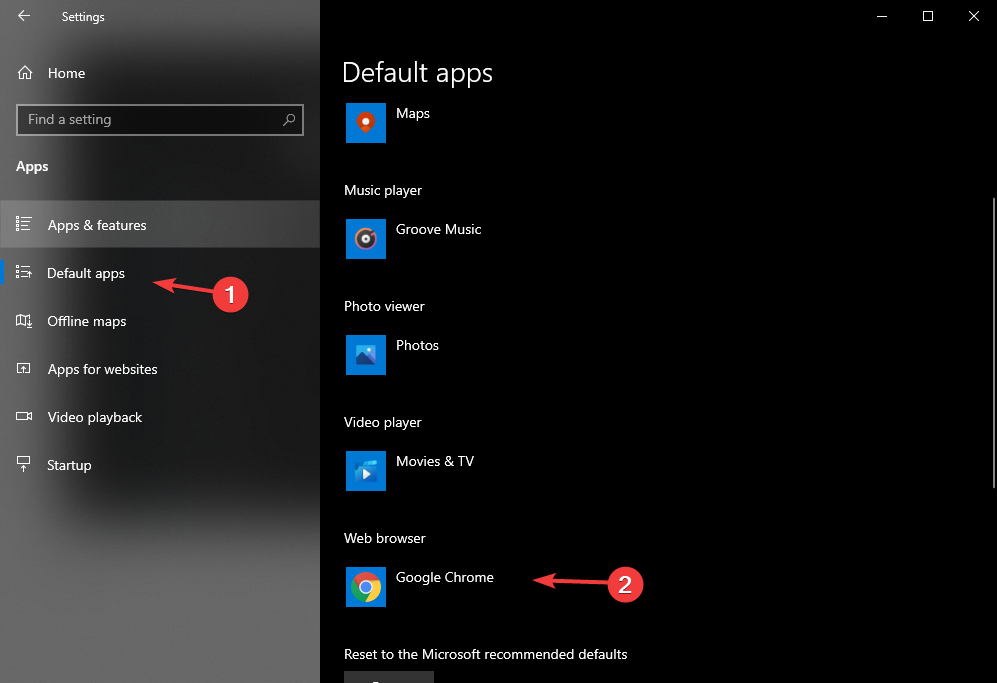
4. Kun napsautat nettiselain -painiketta, näkyviin tulee valikko, josta voit valita haluamasi selaimen ja asettaa sen oletustilaan.
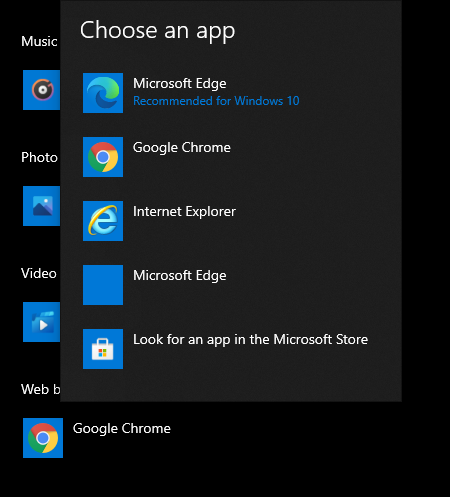
On yksi yksinkertainen tapa muuttaa Windows 11 -laitteen oletussysteemi, mikä vaatii vain yhden minuutin ajastasi.
Kun olet suorittanut kaikki nämä vaiheet, voit yksinkertaisesti poistua asetusvalikosta ja kokeilla uutta suosikkiselainta.
Huomaa, että tämä toiminto ei poista muita asennettuja selaimia käytöstä, vaan tekee valitsemastasi selaimesta oletusselaimen järjestelmässä.
Aikaisempaan käyttöjärjestelmään ei ole tehty niin paljon muutoksia, mutta jos haluat Seuraa kaikkia Windows 11: n ja Windows 10: n eroja ja yhtäläisyyksiä, saimme sinut peitetyksi.
Vielä enemmän tarkista Windows 11: n järjestelmävaatimukset, vain varmistaaksesi, että pystyt käyttämään sitä laitteellasi, toinen se ilmestyy.
Mitä selainta käytät oletuksena? Kerro meille alla olevasta kommenttiosasta.


